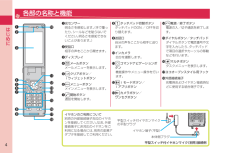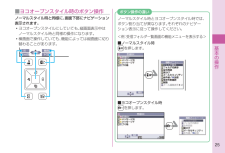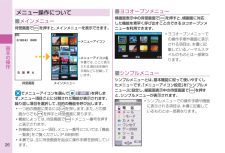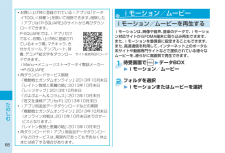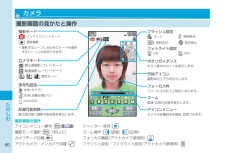Q&A
取扱説明書・マニュアル (文書検索対応分のみ)
"メニュー"10 件の検索結果
"メニュー"100 - 110 件目を表示
全般
質問者が納得①は入り切りしてお使いください。それが普通の様ですね。②は設定を以前のiモードメニューにiモード設定で変更する事で直ります。③タッチパットでスクロールさせればいいのでは?ノートPCと同じで結構使いやすいと思います。④小文字ってそんなに使わないから気にならないけど・・。以上、僕的にはあんまり不便に感じていません・・。(あなたと同じP-905からP-01Bへ機種変しました)
5791日前view32
全般
質問者が納得普通のメニューからデータBOXを選ぶと、microSDというフォルダがあるとおもいます!私の場合はそこにあります(^w^)なかったらすみません!
5585日前view26
全般
質問者が納得iメニューじゃなくて、電話機本体のメニュー→各種設定→ロックセキュリティ→着信拒否設定で設定できますよ。機種が違うので少し違うかもしれないですけど↓↓
5666日前view78
全般
質問者が納得背景…480×854アイコン…128×126メニュー名称の埋め込み…要ezxwebさん
5682日前view21
全般
質問者が納得横に開いたときはワンセグ、カメラ、バラエティフォトビューア、マイピクチャ、Iモーション、メール、Iモード、Iアプリ、をすることができます
5713日前view32
全般
質問者が納得僕はSH01Bを使っています。【デザイン】シンプルでかっこいい、きれい(クリスタル)【ボタン操作】決定ボタン(真中の部分)を指でこするだけで動いたりします。後はどの機種と同じだと思います。【文字変換】辞書モード、絵文字D、通常変換、カナ英・単と利用出来ます。【レスポンス】ボタン操作が遅れる事も無いし、普通に大丈夫だと思います。【iモード】サブメニューで沢山の機能が使えます。SO903iよりは多いと思います。【メニュー】シンプルで画面も見やすく、分かりやすいです。【画面表示】 メール、着信を受信したときはサブ...
5735日前view37
全般
質問者が納得いったん起動時に(BIOSが出てから)F5キーを連打して、セーフモードに入ってやってみてはどうでしょうか。その上で、再インストールするなり最新版のドライバーを探してみては。
5587日前view357
全般
質問者が納得ワンセグ録画やSDムービーの際の復旧しおりというのは、ワンセグ録画やSDムービーを視聴している際に、メールや着信が入ったり、保存せずに自らいきなり視聴停止したりすると自動的に見ていたところまでをしおり登録してくれる機能です。おそらくiモーションもそうなのでしょう。上記のような機能なのでワンセグ録画やSDムービーの場合は削除したりはできません。
5588日前view40
全般
質問者が納得私も購入して2ヶ月たちますが、こういった事象は起きません。サイドキー(右側面)の矢印キー(△▽)を押している可能性があるんじゃないかなと思います。強く押しつけない限りはムリですが。
5685日前view35
全般
質問者が納得P-01Bは対応していますよ。それはPanasonicの仕様ではなく、新しいi-modeブラウザの仕様なのでメーカーは関係ありません。追記こちらのブログが参考になると思います。http://blog.goo.ne.jp/hajiyomi/e/29752e1909d7855325376c561ccd83ba
5728日前view29
はじめに4 各部の名称と機能❶❷❸❻❼❾❽��������❶■光センサー明るさを感知します。(手で覆ったり、シールなどを貼らないでください。明るさを感知できないことがあります。)❷ 受話口相手の声をここから聞きます。❸■ディスプレイ❹+lメールボタンメールメニューを表示します。+❺rクリアボタン/iウィジェットボタン❻+mメニューボタンメインメニューを表示します。❼+d開始ボタン通話を開始します。❽+tタッチパッド切替ボタンタッチパッドのON / OFFを切り替えます。❾ 送話口自分の声をここから相手に送ります。�■インカメラ自分を撮影します。�+oコマンドナビゲーションボタン機能操作やメニュー操作を行います。�+iiモードボタン/iアプリボタン�+cカメラボタン/ワンセグボタン�+h電源/終了ボタン電源の入/切や通話を終了します。�■ダイヤルボタン/■タッチパッドダイヤルボタンで電話番号や文字を入力したり、タッチパッドで項目の選択やカーソルの移動などを行います。�+xマルチボタンタスクメニューを表示します。�■ヨコオープンスタイル用フック� 外部接続端子充電時およびイヤホン接続時などに使用する統合端子です...
基本の操作25■ヨコオープンスタイル時のボタン操作ノーマルスタイル時と同様に、画面下部にナビゲーション表示されます。 ヨコオープンスタイルにしていても、縦画面表示中はノーマルスタイル時と同様の操作になります。 横画面で操作していても、機能によっては縦画面に切り替わることがあります。ノーマルスタイル時とヨコオープンスタイル時では、ボタン割り当てが異なります。それぞれのナビゲーション表示に従って操作してください。<例:受信フォルダ一覧画面の機能メニューを表示する>■■ノーマルスタイル時+iを押します。■■ヨコオープンスタイル時+cを押します。ボタン操作の違い+i+c
基本の操作26メニュー操作について■メインメニュー待受画面で +m を押すと、メインメニューを表示できます。+Moでメニューアイコンを選んで+Oo( )を押します。メニュー項目ごとに分類された機能が表示されます。 繰り返し項目を選択して、目的の機能を呼び出します。 一つ前の画面に戻るには-rを押します。また、どの画面からでも-hを押すと待受画面に戻ります。 機能によっては、待受画面で+m+メニュー番号を押すと表示されます。 各機能のメニュー項目、メニュー番号については、「機能一覧表」をご覧ください。(P.88参照) 本書では、主に待受画面を起点に操作手順を説明しています。横画面表示中の待受画面で+mを押すと、横画面に対応した機能を素早く呼び出すことのできるヨコオープンメニューを利用できます。 ヨコオープンメニューでの操作手順や画面に表示される項目は、本書に記載しているノーマルスタイルのものとは一部異なります。メニューアイコンメニューアイコン名本書では、ここに表示される項目名を操作手順などに記載しています。■ヨコオープンメニュー■シンプルメニューシンプルメニューとは、基本機能に絞って使いやすくしたメニ...
基本の操作27+i機能メニューについて画面の右下に「」が表示されているときは、+iを押すと登録や編集、削除などの機能を利用できます。<例> 電話帳の機能メニューを表示する機能によっては、メニューから選択して起動する方法だけでなく、待受画面やFOMA端末を閉じた状態から簡単なボタン操作で起動できるものもあります。 ボタンを1秒以上押して起動できる機能には、以下のようなものがあります。■■待受画面での操作ボタン 動作-Xo電話帳の登録画面を表示+liモード問い合わせを実行+iソフト一覧画面を表示+cワンセグを起動-5照明設定の「通常時」のON / OFF-8ビューブラインドのON / OFF-a公共モード(ドライブモード)の設定/解除-sマナーモードの設定/解除.vフォトモードでカメラを起動■■FOMA端末を閉じた状態での操作ボタン 動作.>マナーモードの設定/解除.gワンセグを起動簡単な操作で機能を起動する
基本の操作34■ 文字サイズ設定文字のサイズを一括で変更します。待受画面で+m▶設定/サービス▶ディスプレイ▶文字サイズ設定待受画面で1「一括設定」を選択 「メール」「電話帳」など機能ごとに設定することもできます。2文字サイズを選択3■ マチキャラ設定不在着信や新着メール、iコンシェルの新着インフォメーションなどをマチキャラがお知らせします。待受画面で+m▶設定/サービス▶ディスプレイ▶マチキャラ▶マチキャラ設定待受画面で1待受画面で+m▶設定/サービス▶きせかえ待受画面で1マチキャラを選んで+l( )を押す マチキャラを選んで2きせかえツールを選んで+l( )を押すきせかえツールを選んで押す2「YES」を選択 メニューの種類によっては、使用頻度に合わせてメニュー構成が変わるものがあります。3 きせかえツールについて着信音や待受画面、メニューアイコンなどをまとめて設定できます。1. 待受画面で+m▶+i( )▶リセット機能2. 端末暗証番号を入力▶「メニュー画面リセット」を選択▶「YES」を選択メニューアイコンをお買い上げ時の設定に戻すには
基本の操作33■ 照明設定照明設定をOFFに設定します。OFFにすると、ディスプレイは微灯で点灯しボタンは消灯します。待受画面で-5を1秒以上押す待受画面に「 」が表示されます。ONに戻すには同様の操作を行います。1待受画面で-8を1秒以上押す待受画面に「」が表示されます。解除するには同様の操作を行います。1一定時間FOMA端末を操作しなかったときにディスプレイの表示を消し、電池の消費を抑えることができます。省電力モードになるまでの時間を以下の操作で設定できます。1. 待受画面で+m▶設定/サービス▶ディスプレイ▶照明設定2. 「通常時」を選択▶「ON」または「OFF」を選択3. 省電力移行時間(秒)を入力 省電力モード■ ビューブラインド周りの人からディスプレイを見えにくくします。■ メニューアイコン設定待受画面で+m▶+l( ) 待受画面で1パターンを選択2メインメニューの表示を設定します。
基本の操作36 各種暗証番号について■■各種暗証番号に関するご注意■設定する暗証番号は「生年月日」「電話番号の一部」「所在地番号や部屋番号」「1111」「1234」などの他人にわかりやすい番号はお避けください。また、設定した暗証番号はメモを取るなどしてお忘れにならないようお気をつけください。■暗証番号は、他人に知られないように十分ご注意ください。万が一暗証番号が他人に知られ悪用された場合、その損害については、当社は一切の責任を負いかねます。■各暗証番号を忘れてしまった場合は、契約者ご本人であることが確認できる書類(運転免許証など)やFOMA端末、FOMAカードをドコモショップ窓口までご持参いただく必要があります。詳しくは取扱説明書裏面の「総合お問い合わせ先」までご相談ください。■ 端末暗証番号お買い上げ時は「0000」データ全削除や設定変更時に使用する4~8桁の番号です。端末暗証番号入力の画面が表示された場合は、4~8桁の端末暗証番号を入力し、+Oo()を押します。変更するには1. 待受画面で+m▶設定/サービス▶ロック/セキュリティ▶端末暗証番号変更■ ネットワーク暗証番号ご契約時に任意の番号を設...
44つながる各種ネットワークサービスを利用する■■利用できるネットワークサービスFOMA端末では、次のようなドコモのネットワークサービスをご利用いただけます。 サービスエリア外や電波の届かない場所ではネットワークサービスはご利用できません。 詳しくは「ご利用ガイドブック(ネットワークサービス編)」をご覧ください。 お申し込み、お問い合わせについては、取扱説明書裏面の「総合お問い合わせ先」までお問い合わせください。サービス名称お申し込み 月額使用料留守番電話サービス 要 有料キャッチホン 要 有料転送でんわサービス 要 無料迷惑電話ストップサービス不要 無料発信者番号通知サービス不要 無料番号通知お願いサービス不要 無料デュアルネットワークサービス 要 有料サービス名称お申し込み 月額使用料英語ガイダンス 不要 無料マルチナンバー 要 有料2in1 要 有料公共モード(ドライブモード) 不要 無料公共モード(電源OFF) 不要 無料OFFICEED 要 有料メロディコール 要 有料 「OFFICEED」は申し込みが必要な有料サービスです。 ■ご不明な点はドコモの法人向けサイト(http://www.do...
68たのしむ お買い上げ時に登録されているiアプリは「ケータイTOOL<辞書>」を除いて削除できます。削除したiアプリは「P-SQUARE」のサイトから再びダウンロードできます。P-SQUAREでは、iアプリだけでなく、お買い上げ時に登録されているキャラ電、マチキャラ、きせかえツール、テンプレート、辞書、デコメ®絵文字をダウンロードできます。iMenu→メニューリスト→ケータイ電話メーカー→P-SQUARE 再ダウンロードサービス期限・「機動戦士ガンダムオンライン」:2013年10月末日・「レイトン教授と悪魔の箱」:2013年10月末日・「レッツタップ」:2013年10月末日・「ぷよぷよ~ん&コラムス」:2013年10月末日・「旺文社漢検アプリforP」:2013年10月末日 iアプリ用追加データダウンロードなどの期限・「機動戦士ガンダムオンライン」:2013年10月末日(オンライン対戦は、2010年10月末日までのサービスとなります。)・「レイトン教授と悪魔の箱」:2013年10月末日 再ダウンロードやiアプリ用追加データダウンロードなどのサービスは、期限内であっても予告なく休止または終了する場合が...
60たのしむ 撮影画面の見かたと操作カメラモード:静止画撮影(フォト)モード:動画撮影(ムービー)モード・ ・ :連写モード保存先設定:本体(カメラ):本体(自動お預かり):microSD撮影モード:インテリジェントオート:通常撮影 撮影するシーンに合わせてモードを選択する「シーン」も利用できます。フォーカス枠フォーカスが合うと緑色になります。アイコンメニューカメラの各種設定を確認、変更できます。ズーム望遠・広角の状態を表示します。天地アイコン撮影時の上下方向を示します。ボタンガイダンスボタン操作のガイドを表示します。撮影画面の操作アイコンメニュー操作:+l() シャッター・保存: +Oo撮影モード選択:+l(1秒以上) ズーム操作: +Vo(望遠)・+Co(広角)カメラモード切替:+c フォーカス機能(アウトカメラ使用時):+Xoアウトカメラ/インカメラ切替:+d フラッシュ設定/フォトライト設定(アウトカメラ使用時): .g カメラフラッシュ設定:オート :強制発光:常時点灯 :発光禁止フォトライト設定:ON :OFF記録可能枚数静止画の残り撮影可能枚数を表示します。
- 1